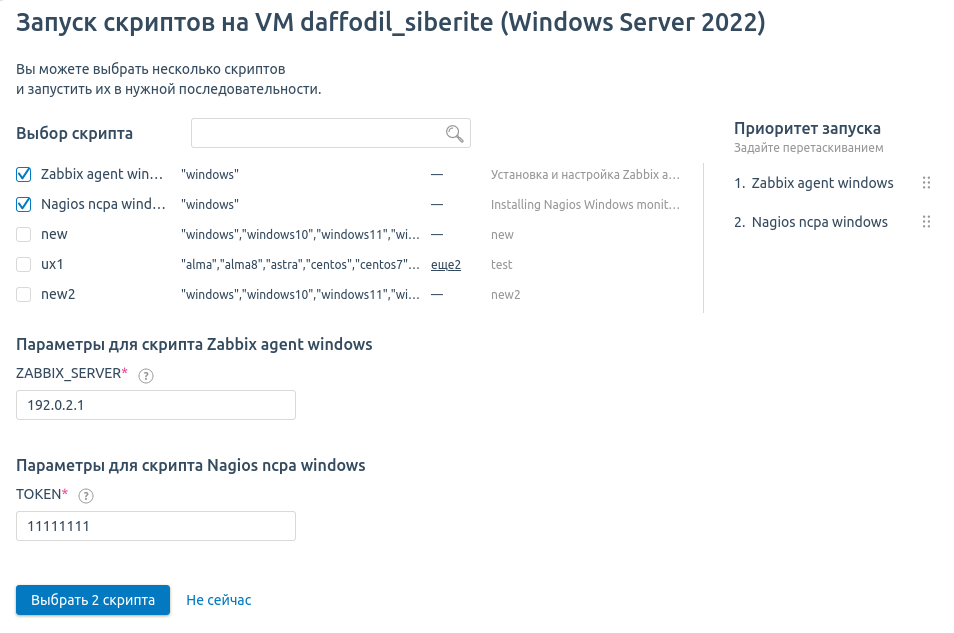Виртуальная машина (ВМ) — программная система, эмулирующая работу физического сервера. ВМ создаются и функционируют на узлах кластера VMmanager. Каждая ВМ запускается в изолированной среде и не влияет на работу других ВМ на узле.
Платформа поддерживает два способа создания ВМ:
- на основе рекомендуемой конфигурации — используется готовый набор ресурсов и настроек, которые можно изменить при необходимости;
- из образа — используется образ диска ВМ.
Создание на основе рекомендуемой конфигурации
Чтобы создать ВМ:
- Перейдите в Виртуальные машины → Создать VM → вкладка Рекомендуемые конфигурации.
- Выберите Кластер, в котором будет создана ВМ.
- Выберите Операционную систему для установки на ВМ. Чтобы создать виртуальную машину без операционной системы, нажмите Без ОС.
- Выберите Конфигурацию ВМ из списка. Чтобы создать собственную конфигурацию, нажмите Своя конфигурация и укажите её параметры.
- Выберите Приложения и скрипты, которые будут запущены на ВМ после установки операционной системы. Подробнее см. в статье Создание скрипта для ВМ.
Если для выбранного скрипта создан шаблон письма, вы можете включить опцию Отправить письмо, которое привязано к скрипту, выбрать язык письма и указать получателя. Подробнее см. в статье Шаблоны писем в скриптах.
Чтобы выбрать несколько скриптов: - Задайте Настройки сети для каждого интерфейса ВМ. Чтобы изменить настройки основного интерфейса, нажмите
 . Для настройки дополнительного интерфейса выберите его параметры и нажмите Добавить интерфейс. Чтобы удалить интерфейс, нажмите
. Для настройки дополнительного интерфейса выберите его параметры и нажмите Добавить интерфейс. Чтобы удалить интерфейс, нажмите  .
.
Параметры сетевых интерфейсов:
- Тип сети:
- основная;
- дополнительная — доступно для кластеров с двумя сетевыми интерфейсами;
- виртуальная — если в кластере доступна виртуальная сеть. Подробнее см. в статье Виртуальные сети;
- MAC-адрес;
- Пул — пул IP-адресов, из которого будет назначен адрес для виртуальной машины. Чтобы задать определённый IP-адрес, выберите вариант Назначить IP и введите адрес;
- Локальная сеть — локальная сеть в виртуальной сети.
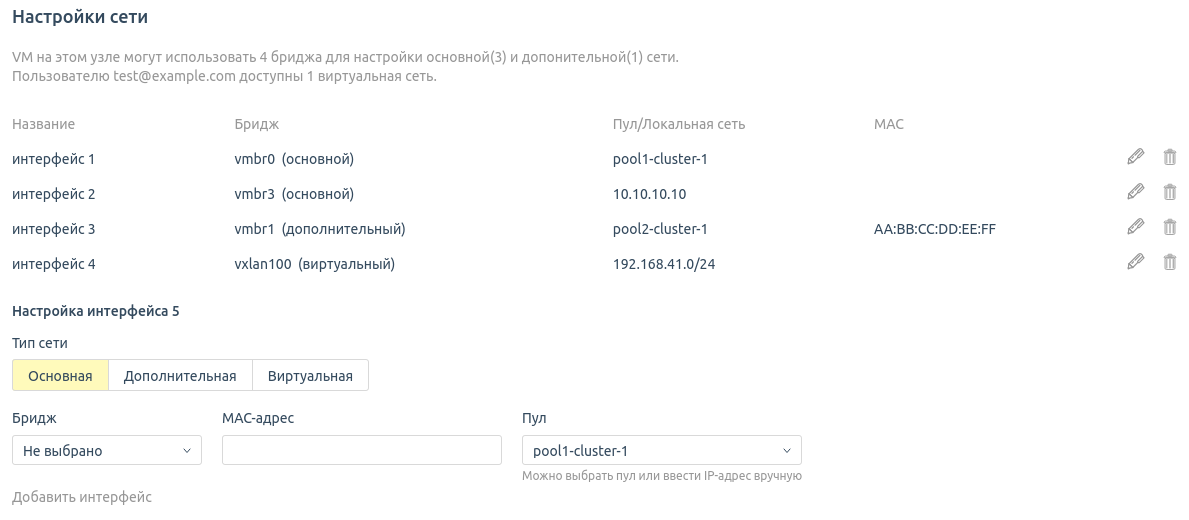
- Тип сети:
- Задайте Параметры ВМ:
- Выберите Количество VM — от 1 до 5:
- при создании одной ВМ:
- Укажите Название VM или нажмите Генерировать, чтобы автоматически создать новое.
- Укажите Домен для ВМ.
- при создании от двух до пяти ВМ их названия и доменные имена будут сформированы автоматически. Нажмите Генерировать, чтобы автоматически создать новые наименования, или Изменить, чтобы ввести названия и домены вручную.
- при создании одной ВМ:
- Выберите Владельца ВМ.
- Чтобы платформа отправила владельцу ВМ письмо с настройками доступа, включите опцию Отправлять письмо с паролем.
- Введите Пароль для доступа к VM или нажмите Генерировать, чтобы автоматически создать новый пароль. Созданный пароль вы можете скопировать в буфер обмена.
- Укажите произвольное Примечание.
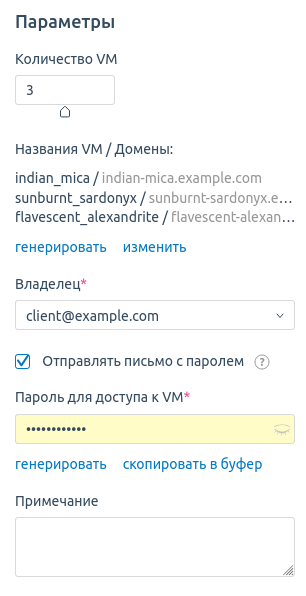
- Выберите Количество VM — от 1 до 5:
- Нажмите Создать VM.
Создание из образа
Перед созданием ВМ подготовьте нужный образ. Подробнее см. в статье Пользовательские образы виртуальных машин.
Чтобы создать ВМ:
- Перейдите в Виртуальные машины → Создать VM → вкладка Образы VM → выберите образ из списка.
- Если нужно изменить конфигурацию, укажите:
- vCPU — количество процессоров, шт.
- RAM — объём оперативной памяти, Мбайт.
- Storage — объём дискового пространства, Гбайт.
- Введите Пароль для доступа к VM или нажмите Генерировать, чтобы автоматически создать новый пароль. Созданный пароль вы можете скопировать в буфер обмена.
- Чтобы платформа отправила владельцу ВМ письмо с настройками доступа, включите опцию Отправлять письмо с паролем.
- Выберите Пул IP-адресов, из которого будет назначен адрес для виртуальной машины. Если вы создаёте ВМ в кластере с двумя сетевыми интерфейсами, выберите отдельно Пул для основной сети и/или Пул для дополнительной сети. Чтобы задать определённый IP-адрес, выберите вариант Назначить IP и введите адрес.
- Если в кластере доступна виртуальная сеть, вы можете выбрать её параметры. Для этого нажмите Использовать сеть и укажите:
- Название Виртуальной сети.
- Название Локальной сети.
-
Укажите Количество VM — от 1 до 5:
- при создании одной ВМ:
- Укажите Название VM или нажмите Генерировать, чтобы автоматически создать новое.
- Укажите Домен для ВМ.
- при создании от двух до пяти ВМ их названия и доменные имена будут сформированы автоматически. Нажмите Генерировать, чтобы автоматически создать новые наименования, или Изменить, чтобы ввести названия и домены вручную.
- при создании одной ВМ:
- Нажмите Создать.